Key highlights
- Know why it’s important to migrate WordPress website to new host to improve performance, reliability and overall site experience.
- Learn how switching hosts can enhance site speed, uptime and security for better user trust and SEO rankings.
- Explore cost-saving opportunities by choosing a hosting provider that offers more value and resources.
- Understand how migrating can give you access to better features, scalability and support for growing your site.
- Uncover step-by-step guidance to make the migration process smooth, secure and hassle-free with Bluehost.
Introduction
Stai pensando di spostare il tuo sito WordPress su un nuovo host? Non sei solo. Molti proprietari di siti Web effettuano il passaggio per una maggiore velocità, una maggiore sicurezza e un’assistenza clienti superiore. Passare al giusto provider di hosting può davvero fare la differenza. Dal miglioramento dei tempi di attività ai piani di risparmio sui costi, i vantaggi sono difficili da ignorare.
Ma la migrazione può sembrare intimidatoria. La buona notizia? Non deve essere così! Bluehost offre un servizio di migrazione di WordPress in cui il nostro team di esperti fa di tutto, dal backup dei dati al trasferimento sicuro su un nuovo account. Un processo semplice e senza stress che ti fa risparmiare tempo.
In questo blog e scopri perché migrare il tuo sito WordPress potrebbe essere una delle mosse migliori per la tua attività. Pronto a scoprire come? Tuffiamoci!
Main reasons to migrate WordPress website to new host
La migrazione del tuo sito Web WordPress su un nuovo host può essere una mossa intelligente per le prestazioni, la sicurezza e la crescita del tuo sito. Ecco alcuni dei motivi principali per cui effettuare il passaggio potrebbe avvantaggiare la tua attività:
1. Better performance & speed
Uno dei motivi principali per migrare il tuo sito Web WordPress è aumentare le prestazioni. La scelta di un provider di hosting con server più veloci, risorse ottimizzate e un CDN può migliorare significativamente la velocità del tuo sito. Tempi di caricamento più rapidi assicurano che il tuo sito web abbia un buon rendimento, anche durante i periodi di traffico elevato.
2. Improved security features
La sicurezza è una priorità assoluta per qualsiasi proprietario di siti Web e il giusto provider di hosting può fare la differenza. Un host sicuro offre certificati SSL, backup regolari e firewall avanzati per mantenere sicuro il tuo sito Web WordPress. La migrazione a un host sicuro garantisce che il tuo sito sia protetto con le più recenti misure di sicurezza.
3. Better customer support
L’assistenza clienti può creare o distruggere la tua esperienza con una società di hosting o un provider. Scegli un host web che offra supporto 24 ore su 24, 7 giorni su 7, che sia tramite chat dal vivo, telefono o e-mail. Questo livello di supporto può essere fondamentale quando le cose vanno male o quando hai bisogno di aiuto per la risoluzione dei problemi. La migrazione a un host con un’assistenza clienti reattiva può farti risparmiare tempo e frustrazione.
4. Cost savings & scalability
Molti proprietari di siti Web WordPress migrano per risparmiare denaro sbloccando funzionalità migliori. Un nuovo piano di hosting può offrire più valore, che si tratti di prezzi più bassi per lo stesso servizio, di un servizio migliore o di nuovi piani con risorse scalabili per far crescere il tuo sito. Man mano che la tua attività cresce, vorrai un host in grado di scalare facilmente per soddisfare le tue crescenti esigenze di traffico e archiviazione senza costi elevati.
5. Hosting features & resources
Diversi provider di hosting offrono diversi livelli di funzionalità e risorse. Migrando a un nuovo host, puoi accedere a funzionalità premium come backup automatici, ambienti di staging e opzioni avanzate di memorizzazione nella cache. Queste risorse semplificano la gestione del tuo sito Web WordPress, migliorandone al contempo le prestazioni e l’affidabilità.
6. Improved SEO
Search engine optimization (SEO) is crucial for any website’s visibility. A faster website, with improved uptime and security, is more likely to rank well in search engines like Google. Migrating to a faster, more resource-rich host will boost your WordPress site’s ranking and organic traffic.
Leggi anche: Yoast SEO: come utilizzare il plug-in SEO Yoast WordPress
How to know when it’s time to migrate WordPress website to new host?
Knowing when to migrate a WordPress site to a new web host is key to keeping your site running smoothly. If you’re facing frequent problems, it may be time to consider the best way to migrate a WordPress site. From downtime to poor performance, moving WordPress site to new host can often be the solution that restores speed, reliability and peace of mind.
1. Frequent downtime
If your WordPress site keeps experiencing frequent outages, your web host can be the issue. Downtime frustrates visitors, damages your site’s reputation and impacts user experience. A reliable host keeps things running smoothly with minimal interruptions.
2. Slow page load speed
Un sito Web WordPress a caricamento lento può allontanare i visitatori. Se la velocità di caricamento della pagina si sta trascinando, anche dopo aver ottimizzato il tuo sito WordPress, il tuo attuale provider di hosting potrebbe essere il problema. Un nuovo host web con infrastrutture e risorse migliori potrebbe dare al tuo sito l’aumento di velocità di cui ha bisogno.
3. Lack of support
When issues arise, quick and reliable support is crucial. If your current web host isn’t providing timely or effective assistance, it may be time to make a change. Bluehost offers 24/7 support from WordPress experts to ensure your site remains in peak condition.
4. Security vulnerabilities
Your WordPress site needs strong protection. If it’s at risk or lacks proper security, switching to a secure hosting provider is essential. A secure web host offers the right tools and measures to protect your site from hacks and malware.
Bluehost provides SiteLock plans designed to offer peace of mind by automating malware detection and removal. With SiteLock, you get comprehensive website security to shield your site from a wide range of online threats.
Leggi anche: SiteLock: proteggi il tuo sito web dalle minacce informatiche
5. Rising costs
L’aumento dei costi di hosting senza un chiaro aumento del valore o del servizio potrebbe segnalare che è il momento di migrare il tuo sito WordPress a un nuovo provider. A volte, i piani a basso costo non valgono i costi nascosti o le scarse prestazioni. Il passaggio a un nuovo host web può aiutare a ridurre i costi complessivi fornendo servizi migliori.
How to migrate WordPress website to new host?
Quando si tratta di migrare il tuo sito Web WordPress su un nuovo host, hai due opzioni principali: migrazione basata su plug-in e migrazione manuale. Entrambi hanno i loro pro e contro, quindi è importante capire quale metodo funziona meglio per te.
Pronto a fare il passaggio? Esaminiamo i due processi, passo dopo passo, per garantire che la migrazione del tuo sito web proceda nel modo più agevole possibile:
Method 1: Manual migration
La migrazione manuale richiede maggiori conoscenze tecniche. Dovrai gestire tu stesso la migrazione, caricare i file ed esportare/importare il database. Sebbene questo ti dia un maggiore controllo, può essere un po’ più dispendioso in termini di tempo e complesso. Ecco una semplice guida da seguire:
1: Database export
Inizia accedendo al pannello di controllo del tuo attuale hosting e navigando su phpMyAdmin. Seleziona il tuo database WordPress, quindi fai clic sulla scheda Esporta.

Scegli “Personalizzato” come metodo di esportazione per un maggiore controllo sul processo. Configurare le impostazioni di esportazione come segue:
- Selezionare SQL come formato.
- Abilita l’opzione Aggiungi DROP TABLE.
- Utilizzare la compressione ZIP per il file di output.
- Mantieni selezionate tutte le tabelle, a meno che non sia necessario escluderne di specifiche.
- Fai clic su “Vai” per scaricare il file del database compresso.

2: Download all the WordPress files
Successivamente, accedi alla directory principale del tuo sito utilizzando il File Manager nel pannello di controllo del tuo hosting o un client FTP come FileZilla. Scarica tutti i tuoi file WordPress, poiché contiene i tuoi temi, plug-in e file multimediali.

Con il database WordPress e i file del sito web pronti, puoi acquistare un piano di web hosting su Bluehost e seguire ulteriori semplici passaggi:
3: Backup your website
Prima di ogni altra cosa, assicurati di eseguire il backup del tuo sito Web WordPress. Ciò include sia i file del tuo sito web (temi, plugin, media) che il tuo database WordPress. Puoi farlo manualmente tramite FTP o utilizzando un servizio aggiuntivo come CodeGuard per semplificare il processo. Con i servizi di backup e monitoraggio di CodeGuard, puoi rilassarti, sapendo che il tuo sito è in buone mani.

4: Create a new database
Dopo esserti registrato con il tuo nuovo provider di hosting, configura il tuo nuovo ambiente di hosting. Questo di solito comporta l’installazione di WordPress sul tuo nuovo account di hosting. Molti provider offrono un’installazione di WordPress con un solo clic, rendendo questo passaggio estremamente semplice.
Successivamente, crea un nuovo database per il tuo sito utilizzando phpMyAdmin:
- Accedi a phpMyAdmin per un server locale.
- Creare un nuovo database e prendere nota del nome per la configurazione successiva.

5: Database import
Con la nuova configurazione del database, è il momento di importare i dati da Bluehost. Apri phpMyAdmin sul tuo nuovo hosting o server locale e seleziona il database che hai appena creato. Allora:
- Fare clic sulla scheda Importa.
- Carica il file ZIP esportato dal passaggio 1.
- Assicurarsi che il set di caratteri UTF-8 sia selezionato.
- Fare clic su Vai per avviare il processo di importazione.

6: Configuration updates
Per collegare WordPress al nuovo database, aggiorna il file wp-config.php nei file del tuo sito. Apri il file in un editor di testo e aggiorna le righe seguenti con le nuove credenziali del database:
define('DB_NAME', 'your-new-database-name');
define('DB_USER', 'your-database-username');
define('DB_PASSWORD', 'your-database-password');
define('DB_HOST', 'your-database-host');7: URL updates
Aggiorna gli URL del sito nel database per assicurarti che tutto funzioni correttamente sul nuovo hosting.
8: Update the permalinks
Una volta migrato tutto, vai su Impostazioni → Permalink nella dashboard di WordPress. Se stai utilizzando una struttura personalizzata, assicurati di copiarla altrove prima di apportare modifiche.

Ricarica la pagina, quindi scegli la struttura del permalink desiderata o incolla nuovamente la struttura personalizzata nel campo. Fai nuovamente clic su “Salva modifiche” per applicare le nuove impostazioni.

Infine, testa il tuo sito web per assicurarti che tutto funzioni correttamente. Controlla che tutte le pagine, le immagini e i link vengano caricati correttamente. Testare il sito sia su desktop che su dispositivi mobili è una buona idea per garantire la compatibilità. In caso di problemi, la maggior parte dei provider di hosting offre supporto per la risoluzione dei problemi per aiutarti a risolvere rapidamente le cose.
Method 2: Plugin-based migration
La migrazione basata su plugin prevede l’utilizzo di un plugin di WordPress per automatizzare l’intero processo. I plugin gestiscono la maggior parte del lavoro pesante, quindi tutto ciò che devi fare è seguire alcuni semplici passaggi:
1: Login to your WordPress Dashboard
Accedi alla dashboard di WordPress, seleziona i plugin e fai clic su “aggiungi nuovo”.

2: Install and activate the plugin
Inizia cercando un plug-in per la migrazione di WordPress come All-in-One WP Migration. Installa il plugin sul tuo attuale sito WordPress e attivalo.

3: Backup your website
Una volta attivato, utilizza il plug-in per creare un backup completo del tuo sito Web WordPress, incluso il database e tutti i file. In questo modo si garantisce di avere una copia nel caso in cui qualcosa vada storto durante la migrazione.

4: Export your website
Al termine del backup, il plug-in ti darà la possibilità di esportare l’intero sito web. Questo creerà un file contenente tutti i dati del tuo sito WordPress, pronto per essere trasferito.

5: Import your website
Dopo aver esportato il tuo sito web, è il momento di importarlo nel nuovo host utilizzando il plug-in All-in-One WP Migration. Inizia installando WordPress sul nuovo host, quindi installa il plug-in All-in-One WP Migration sul nuovo sito.

6: Update permalinks
Una volta migrato tutto, vai su Impostazioni → Permalink nella dashboard di WordPress. Se stai utilizzando una struttura personalizzata, assicurati di copiarla altrove prima di apportare modifiche.

Ricarica la pagina, quindi scegli la struttura del permalink desiderata o incolla nuovamente la struttura personalizzata nel campo. Fare nuovamente clic su Salva modifiche per applicare le nuove impostazioni.

Infine, testa il tuo sito Web WordPress sul nuovo host per assicurarti che tutto funzioni correttamente. Controlla tutte le pagine, i file multimediali e i collegamenti per assicurarti che non sia stato perso nulla nel processo di migrazione.
Nota: Scegli il metodo che meglio si adatta al tuo livello di abilità e alle esigenze del tuo sito web WordPress. In ogni caso, con un’attenta pianificazione, la migrazione del tuo sito web può essere fluida e senza problemi!
Leggi anche: Miglior plugin per la migrazione di WordPress: spostare il tuo sito web è diventato più facile
Useful tools and resources to help migrate WordPress site to new host
Passare il tuo sito Web WordPress a un nuovo host è come trasferirsi in un quartiere migliore. Può sembrare un compito arduo, ma con gli strumenti e la guida giusti, diventa un processo senza intoppi. Che tu scelga plug-in automatizzati, manuali passo-passo o servizi di migrazione esperti, c’è una soluzione che soddisfa il tuo livello di comfort e garantisce una transizione senza problemi.
Di seguito sono riportati alcuni dei migliori strumenti e risorse per garantire una migrazione del sito WordPress fluida e senza problemi al tuo nuovo host web:
1. Bluehost migration service
Migrating your WordPress site doesn’t have to be stressful. Bluehost makes the process simple with flexible options that suit both beginners and advanced users. Here’s what we offer:
Self-migration with Bluehost
- Use Bluehost’s free WordPress self-service migration tool, powered by InstaWP, for a simple, hassle-free transfer from other hosts.
- Enjoy a streamlined, user-friendly migration process with high success rates thanks to InstaWP’s advanced technology.
Bluehost migration services by experts
- Let Bluehost’s experts handle the entire migration for free, including files, databases and settings.
- Ensure a smooth, error-free setup without dealing with plugins or manual file transfers.
Sign up for Bluehost WordPress hosting plan and request migration through support for a quick transition.
Migrate to Cloud with Bluehost
- Fill out the migration form to submit your application.
- Speak with a Cloud specialist and share your existing contract.
- Get personalized hosting plan recommendations and account credits.
- Migrate your site(s) using Bluehost’s migration tool or expert services completely free.
2. WordPress Codex

Se siete nuovi al processo, WordPress Codex fornisce istruzioni dettagliate su come migrare manualmente il vostro sito WordPress. Sebbene questo metodo comporti un numero relativamente maggiore di passaggi, offre il pieno controllo sul processo di migrazione.
Offre una grande opportunità di apprendimento se vuoi approfondire la tua comprensione di come funzionano i siti Web WordPress dietro le quinte. Se hai dimestichezza con FTP e database, la migrazione manuale ti consente di spostare i file di backup esattamente come desideri.
3. WP-CLI

Per gli utenti avanzati, WP-CLI è uno strumento a riga di comando che ti consente di gestire il tuo sito WordPress direttamente dal terminale. Può essere utilizzato per eseguire migrazioni complesse, soprattutto quando ti senti a tuo agio con la gestione del database e della struttura dei file del tuo sito Web WordPress.
Questo metodo è ideale per gli sviluppatori o gli amministratori di siti che devono gestire con precisione migrazioni grandi o complesse. WP-CLI è efficiente per chi lo conosce, soprattutto quando si migrano siti o si gestisce la manutenzione ordinaria.
Leggi anche: Che cos’è WP-CLI + Come usarlo?
4. Tutorials and support forums

Se riscontri problemi durante la migrazione di WordPress, non preoccuparti: l’aiuto è a portata di clic. I forum di supporto di WordPress sono un ottimo posto per porre domande e trovare risposte ai problemi di migrazione più comuni. Che tu abbia a che fare con conflitti di plugin o errori del database, i forum hanno una grande quantità di informazioni dalla comunità di WordPress per guidarti.

Inoltre, la maggior parte dei provider di web hosting offre guide alla migrazione dedicate e assistenza clienti specifica per le migrazioni di siti WordPress. Queste risorse spesso includono istruzioni dettagliate, suggerimenti per la risoluzione dei problemi e tutorial video che possono essere incredibilmente utili quando si incontrano sfide. Sfruttando questi canali di supporto, puoi assicurarti che la tua migrazione proceda nel modo più agevole possibile e tornare a gestire il tuo sito senza ritardi.
Best hosting providers for WordPress websites
La scelta del giusto provider di hosting è fondamentale per le prestazioni, la sicurezza e l’esperienza utente complessiva del tuo sito. Di seguito sono riportati alcuni dei migliori provider di hosting per WordPress:
1. Bluehost
Bluehost è uno dei provider di hosting più consigliati per i siti Web WordPress. Conosciuti per l’interfaccia user-friendly e l’eccellente assistenza clienti, offriamo una varietà di piani di hosting tra cui VPS, WooCommerce, cloud, hosting dedicato e WordPress. Forniamo anche servizi gratuiti di migrazione del sito WordPress e un dominio gratuito per il primo anno.
Caratteristiche principali:
- Supporto 24 ore su 24, 7 giorni su 7: Accedi all’assistenza 24 ore su 24 da parte di esperti di WordPress.
- Migrazione gratuita del sito: Bluehost gestisce gratuitamente la migrazione del tuo sito quando passi alla loro piattaforma.
- Installazione di WordPress con 1 clic: installa facilmente WordPress con un solo clic.
- Certificato SSL gratuito: Proteggi il tuo sito web con un certificato SSL gratuito.
- Hosting veloce e sicuro: garantisci prestazioni affidabili e veloci per il tuo sito WordPress.
2. SiteGround
SiteGround è noto per il suo supporto clienti di prim’ordine e le prestazioni ad alta velocità. Offrono hosting WordPress specializzato con funzionalità come aggiornamenti automatici, sicurezza avanzata e un sistema di memorizzazione nella cache integrato per migliorare la velocità del sito. SiteGround include anche backup giornalieri gratuiti e migrazione gratuita di WordPress per i nuovi clienti.
3. WP Engine
WP Engine è un provider di hosting WordPress premium e completamente gestito progettato per siti Web ad alte prestazioni. Offre una solida sicurezza, backup automatizzati e ambienti di staging per testare le modifiche prima di pubblicarle. WP Engine è un’ottima scelta per i siti Web più grandi e per coloro che desiderano funzionalità premium senza il fastidio della gestione del server.
4. Kinsta
Kinsta fornisce hosting WordPress gestito di fascia alta con particolare attenzione alla velocità e alla scalabilità. Alimentata da Google Cloud, l’infrastruttura di Kinsta consente un hosting veloce, sicuro e affidabile. Offrono un team di supporto premium, migrazioni gratuite e strumenti di monitoraggio delle prestazioni integrati.
5. A2 Hosting
A2 Hosting è noto per il suo hosting ultraveloce, in particolare con i suoi Turbo Server, che offrono caricamenti di pagina fino a 20 volte più veloci. Forniscono prestazioni eccellenti per i siti WordPress con server ottimizzati, SSL gratuito e un pannello di controllo intuitivo. A2 Hosting è ottimo anche per gli sviluppatori che necessitano di maggiore flessibilità.
Common challenges faced when migrating WordPress websites
Relocating your WordPress site to a new host is an exciting step, but there may be a few challenges to navigate along the way. Whether you’re automating the process with plugins or taking the manual route using a PHP file, understanding these hurdles can help you prepare.
By knowing how to migrate a WordPress site to a new host and planning carefully, you’ll ensure a smooth transition.
- Downtime during the migration process: One of the biggest fears when you migrate WordPress site to new host is downtime. A bit of downtime is often inevitable, especially if you’re manually transferring your WordPress site. The key is to plan ahead and do it at a time when the traffic is low.
- Broken links and missing files: When you migrate WordPress website to new server, some files or images may not transfer correctly, causing broken links or incomplete database transfers. This is a common challenge when figuring out how to migrate a WordPress site from one host to another, so double-check your uploads and backups.
- Database compatibility issues: Ensuring your WordPress database works properly on the new hosting server is essential. Hosting providers can have different configurations, which may cause errors. Following the best way to migrate a WordPress site includes checking compatibility and testing the site after migration.
- Problemi di configurazione della posta elettronica: Se la tua email è legata al tuo account di hosting, potresti riscontrare problemi quando passi a un nuovo provider di hosting. Le email collegate al tuo vecchio account di hosting potrebbero smettere di funzionare a meno che tu non le configuri correttamente sul nuovo server di hosting.
- SSL certificate issues: Transferring your WordPress website to a new hosting provider might cause SSL certificate issues. If the SSL isn’t reinstalled correctly after you migrate WordPress website to new server, visitors may see a “Not Secure” warning, which can harm trust and SEO.
How to make the most of your new hosting provider?
Upgrading to a new hosting provider gives you more than just extra space—it’s a chance to improve speed, security and reliability. Once you know how to migrate a WordPress site to a new host, the next step is making the most of your web hosting account by exploring its features and optimizing for performance.
- Optimize your site for speed: One of the best things about moving WordPress site to new host is the potential for better performance. Make sure you’re taking advantage of all the speed-enhancing features your hosting provider offers. Many WordPress hosting providers include caching tools, content delivery networks (CDNs) and other performance optimization features that can dramatically speed up your website.
- Connect a domain name: Link your domain name to your hosting account to make your website live. Use the DNS settings provided by your hosting provider for seamless integration. Having a custom domain also makes your website look professional, especially after you migrate WordPress site to new host.
- Utilize hosting account resources: Ensure you’re making the most of the storage, bandwidth and website allowances provided by your new hosting plan. Review the details of your plan and upgrade if needed to support the growing demands of your WordPress site. This is often the best way to migrate a WordPress site successfully without running into performance issues later.
- Keep your software updated: Outdated software can be a security risk. Regularly update your CMS, themes and plugins to keep your website secure and functioning smoothly. Some hosting providers offer automated updates to simplify this process, which is especially helpful once you know how to migrate a WordPress site to a new host.
- Take advantage of extra tools and add-ons: Your new hosting provider might offer additional tools and services to make managing your WordPress site easier. Check whether it offers features like staging environment, email hosting, SEO plugin and AI-powered tools. These can help streamline your workflow and enhance your site’s capabilities, especially after you migrate WordPress website to new server.
Final thoughts
Spostare il tuo sito WordPress su un nuovo provider di hosting potrebbe sembrare un grande passo, ma è uno di quelli che può davvero ripagare. Che tu stia cercando prestazioni più veloci, una maggiore sicurezza o un’assistenza clienti migliore, la scelta dell’host giusto può fare la differenza.
Il segreto per una migrazione senza intoppi è una buona pianificazione. Prenditi il tuo tempo per trovare un host adatto alle tue esigenze, utilizza gli strumenti e le risorse disponibili e non aver paura di chiedere aiuto lungo il percorso. Una volta che hai configurato il tuo nuovo provider, concentrati sull’ottimizzazione del tuo sito, mantenendolo sicuro e controllando regolarmente le sue prestazioni per ottenere il massimo dalla tua nuova configurazione.
If you’re ready to take your WordPress site to the next level, now is the perfect time to make the switch. Bluehost offers you everything you need to run as well as migrate your site smoothly and securely.
Fai il salto oggi, il tuo sito e i tuoi visitatori ti ringrazieranno!
FAQs
Yes, you can migrate your WordPress site yourself, but it requires technical knowledge. DIY migration involves backing up your files and database, setting up the new domain and hosting environment and transferring everything manually. While there are plugins that can help, hiring a professional ensures the migration is done correctly and safely, with minimal risk of downtime or data loss.
The time it takes to migrate a WordPress site depends on the size and complexity of the site. For a simple blog or small website, migration may take just a few hours. However, for larger sites with eCommerce stores or complex setups, it can take a full day or even longer.
Migration can potentially affect your SEO rankings if not done correctly. To avoid issues, make sure your redirects are set up properly (301 redirects), your site structure remains the same and your URLs are consistent. It’s also important to inform Google of the change using Google Search Console.
Some downtime during migration is possible, but with proper planning, it can be minimized. Website migration can be done with zero downtime if the DNS settings are updated correctly before switching hosts. Additionally, using a professional migration service or a reliable plugin can further minimize potential disruptions. Also, performing the migration during off-peak hours and taking a complete backup of your WordPress site beforehand adds an extra layer of security.
The safest way is to back up your entire site, that means your site’s files, MySQL databases and the wp config.php file. Once you’ve got that covered, move all the files to your new WordPress host, update your DNS settings and domain name server and your site URL and website traffic will stay intact.
If you’re new, you’ve got two options, use a WordPress plugin or handle the WordPress site manually. Just export your site’s files and MySQL databases, tweak the wp config, then upload everything through the import tab in your cPanel dashboard. After that, point your domain registrar and DNS settings to your new hosting company and your new WordPress site is ready to go.
If you’re new, you’ve got two options—use a WordPress plugin or handle the WordPress site manually. Just export your site’s files and MySQL databases, tweak the wp config, then upload everything through the import tab in your cPanel dashboard. After that, point your domain registrar and DNS settings to your new hosting company and your new WordPress site is ready to go.
It’s possible! Back up the entire site, move all the files and your site’s database, then update the wp config during the upload process. Test things on the new server IP address first, then change your DNS settings and domain name server. Using off site backups and a reliable hosting service helps you avoid downtime, lost website traffic and the stress of poor customer support.
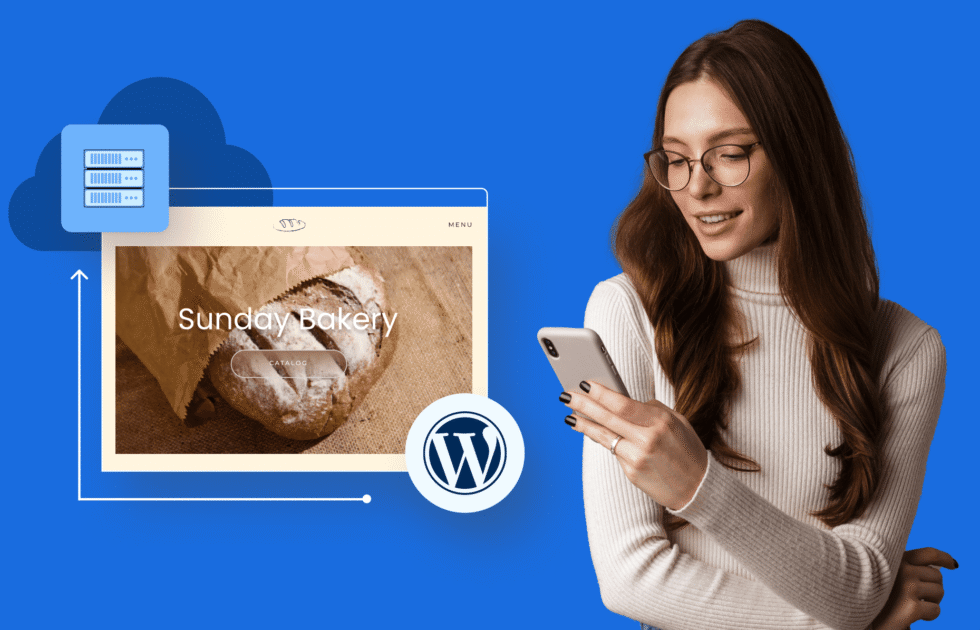



Scrivi un commento